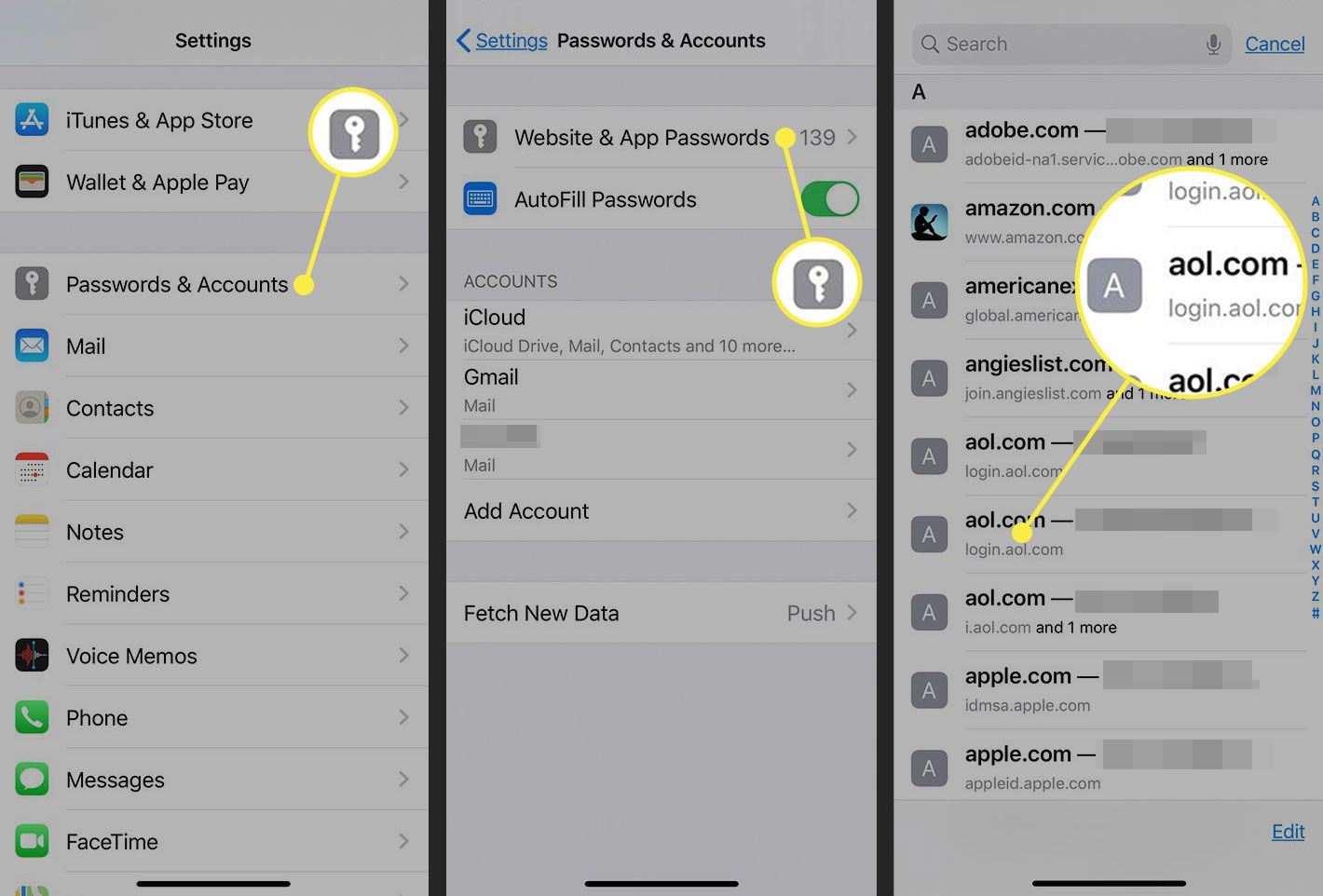Uw e-mailaccounts behoren waarschijnlijk tot uw meest gebruikte op wachtwoord gebaseerde services, dus het verliezen of vergeten van uw e-mailwachtwoord is een groot probleem. U kunt dat wachtwoord echter gemakkelijk herstellen, zonder de doorgaans omslachtige procedure voor het kwijtraken van wachtwoorden van uw e-mailservice te gebruiken. Uw wachtwoord is waarschijnlijk opgeslagen in wat Apple een sleutelhanger noemt als onderdeel van de ingebouwde wachtwoordopslagfunctie van de Mac. De informatie in dit artikel is van toepassing op Macs met macOS Catalina (10.15) tot en met OS X Mavericks (10.9) en iOS-apparaten met iOS 13, 12 of 11.
Wat is een sleutelhanger?
Sleutelhangers bevatten inloggegevens zoals accountnamen en wachtwoorden in een veilige, versleutelde vorm voor apps, websites, services en andere virtuele plaatsen die u op uw computer bezoekt. Wanneer u Apple Mail of een andere e-mailservice instelt, vraagt iCloud-sleutelhanger u om uw aanmeldingsnaam en wachtwoord op te slaan. Deze informatie wordt veilig opgeslagen in een sleutelhanger op uw Apple-apparaat, evenals in iCloud, als u dit inschakelt in de Mac-systeemvoorkeuren. Als u uw e-mailwachtwoord bent vergeten, kunt u dit herstellen via Keychain op uw Mac of een iOS-apparaat.
Hoe u het hulpprogramma Sleutelhangertoegang kunt vinden
Zoek het hulpprogramma Sleutelhangertoegang op uw Mac op Toepassingen > Gereedschap > Sleutelhangertoegang.
Elke gebruikersaccount op een Mac heeft een aparte login en sleutelhanger.
Zoek een wachtwoord in het hulpprogramma Sleutelhangertoegang
Het vinden van een vergeten wachtwoord in Keychain is relatief eenvoudig.
-
Sorteer de sleutelhangers door op de . te tikken Naam of Soort kolomkop zodat uw e-mailwachtwoord gemakkelijker te vinden is.
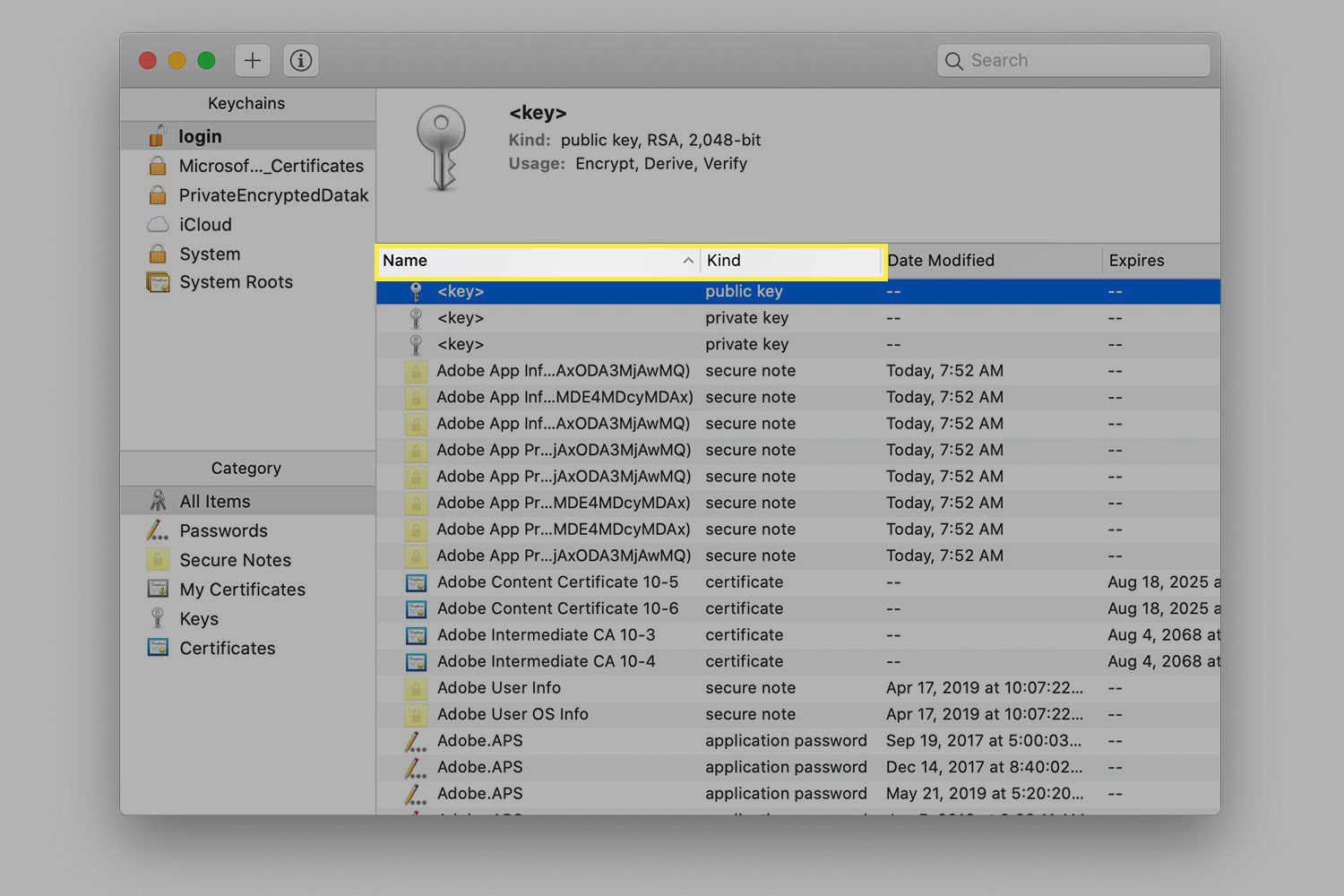
-
Ga naar het zoekvak in de rechterbovenhoek van het scherm, voer de naam van uw e-mailprovider in of elk ander detail dat u zich herinnert over uw e-mailaccount, zoals uw gebruikersnaam, en druk vervolgens op de Enter sleutel.
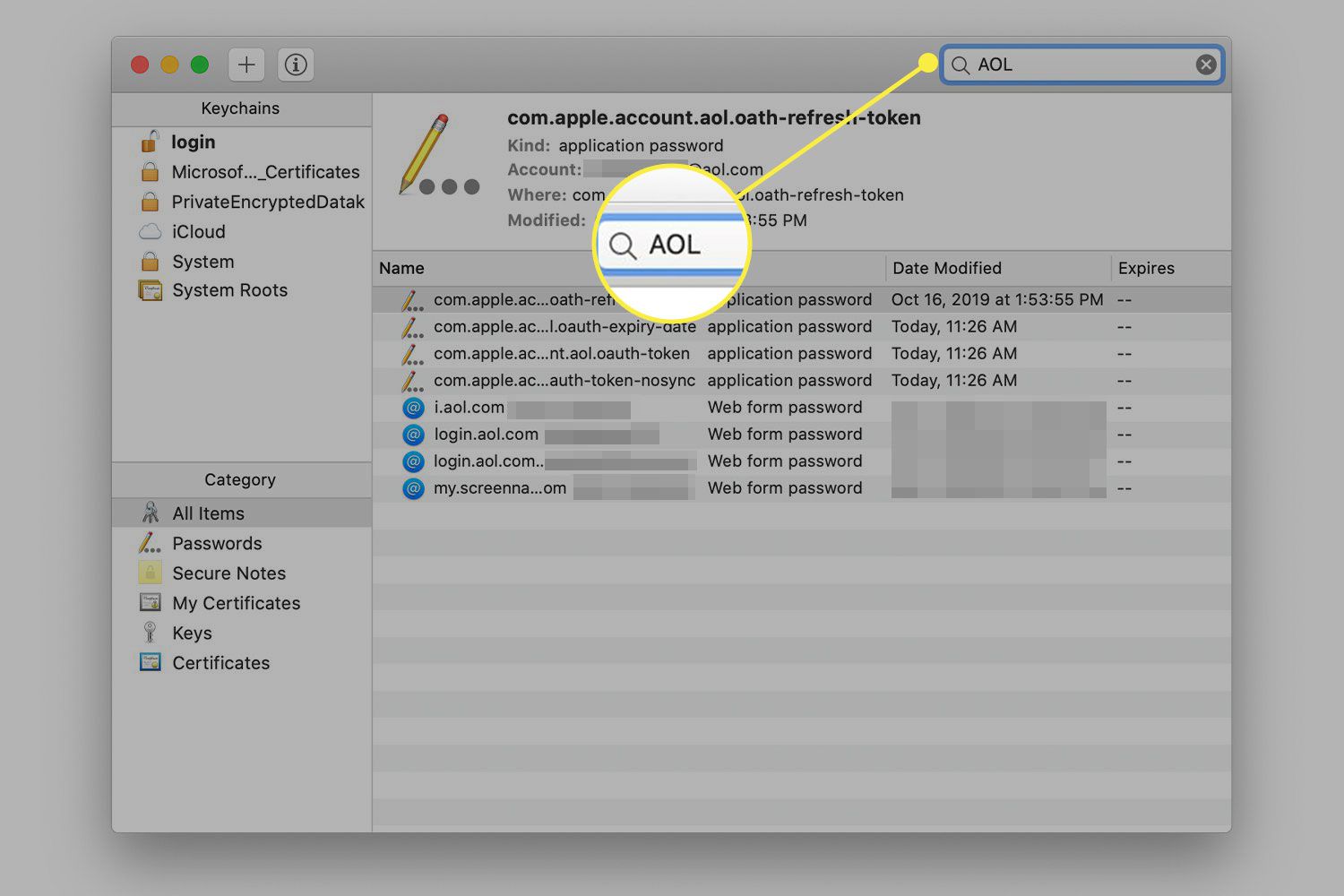
-
In de Categorie gedeelte van het linkerdeelvenster, klik op Wachtwoordenen blader totdat u uw e-mailaccount vindt.
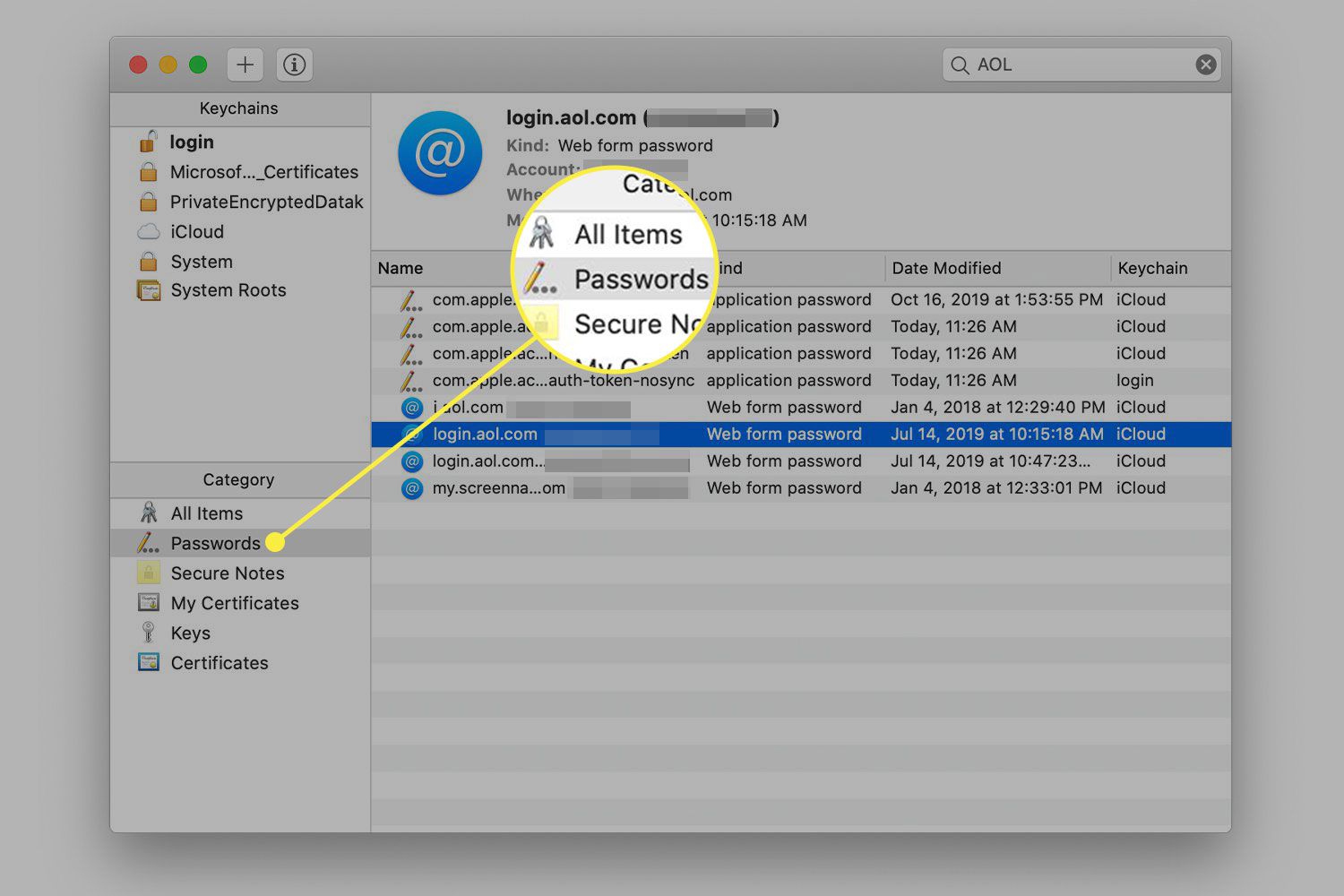
-
Dubbelklik op het relevante e-mailaccount. Uw wachtwoord is standaard niet zichtbaar. Klik op de Laat wachtwoord zien selectievakje en voer uw inloggegevens in om uw wachtwoord te zien.
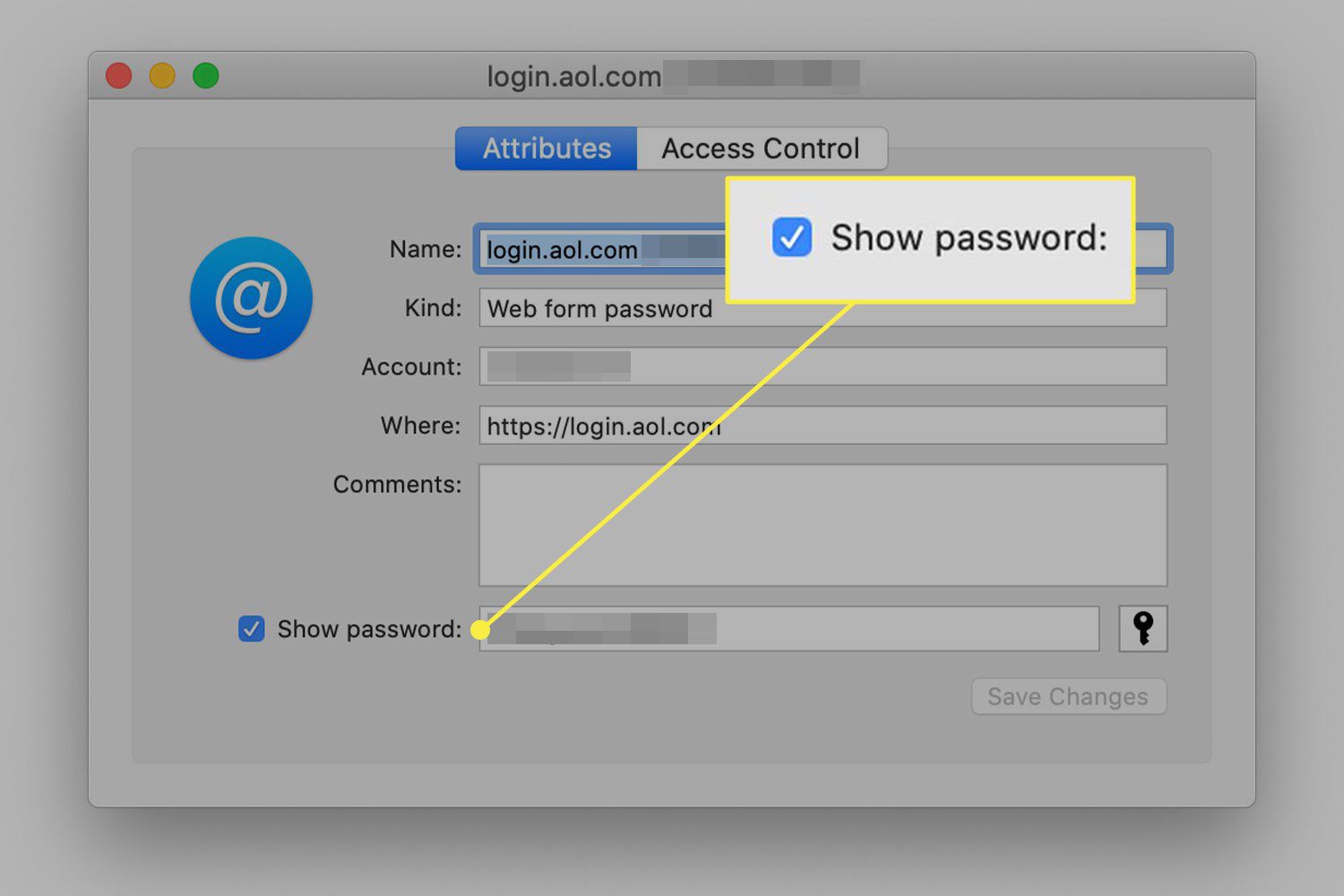
Schakel het vinkje uit Laat wachtwoord zien voordat u het venster Sleutelhangertoegang sluit om uw privacy te beschermen.
Zoek een opgeslagen wachtwoord in de Safari-app
Er is een eenvoudigere manier om opgeslagen wachtwoorden te vinden met behulp van de Safari-toepassing op een Mac.
-
Open Safari, ga naar de Safari menu, kies dan Voorkeuren.
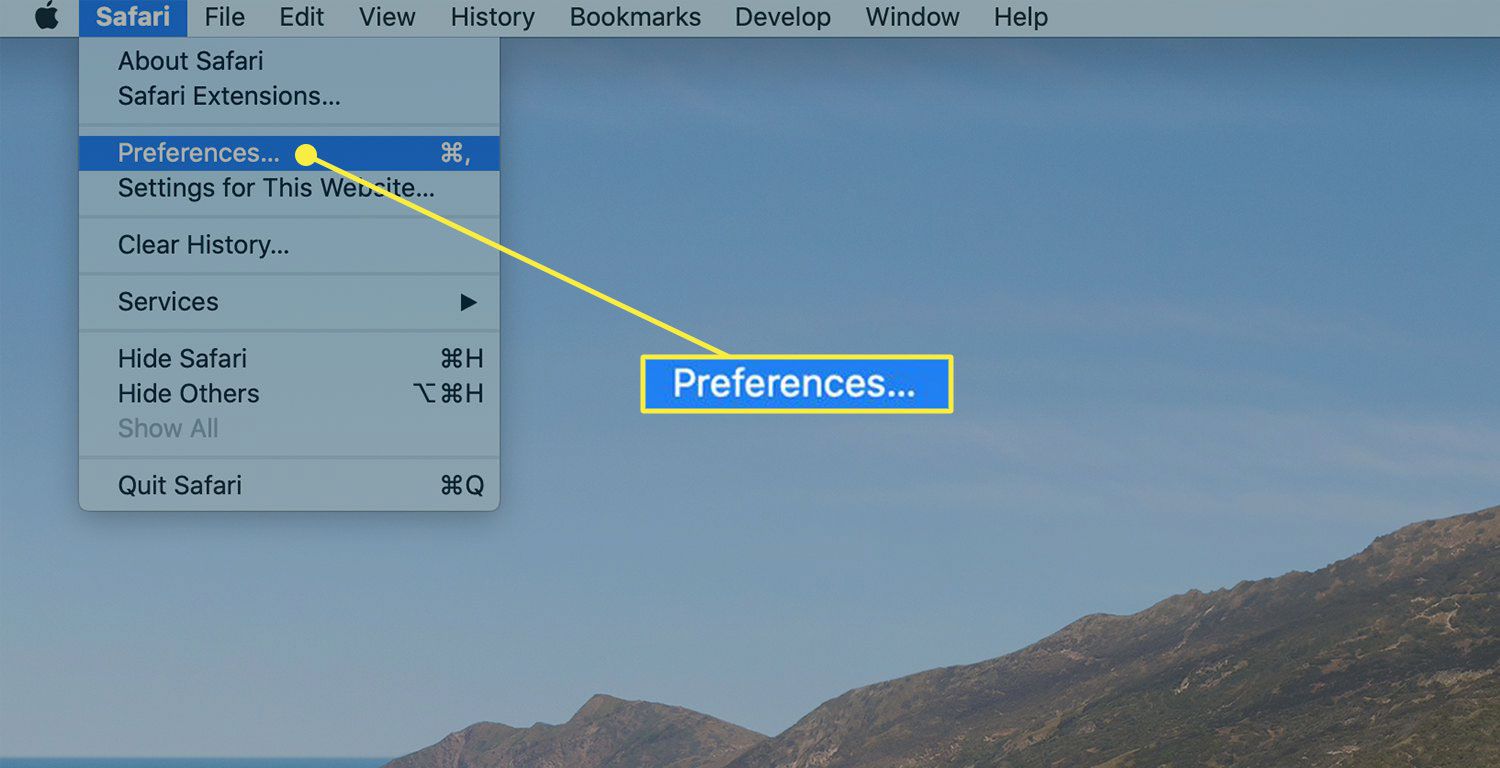
-
Klik op de Wachtwoorden tabblad en voer vervolgens het wachtwoord van uw Mac-gebruikersaccount in.
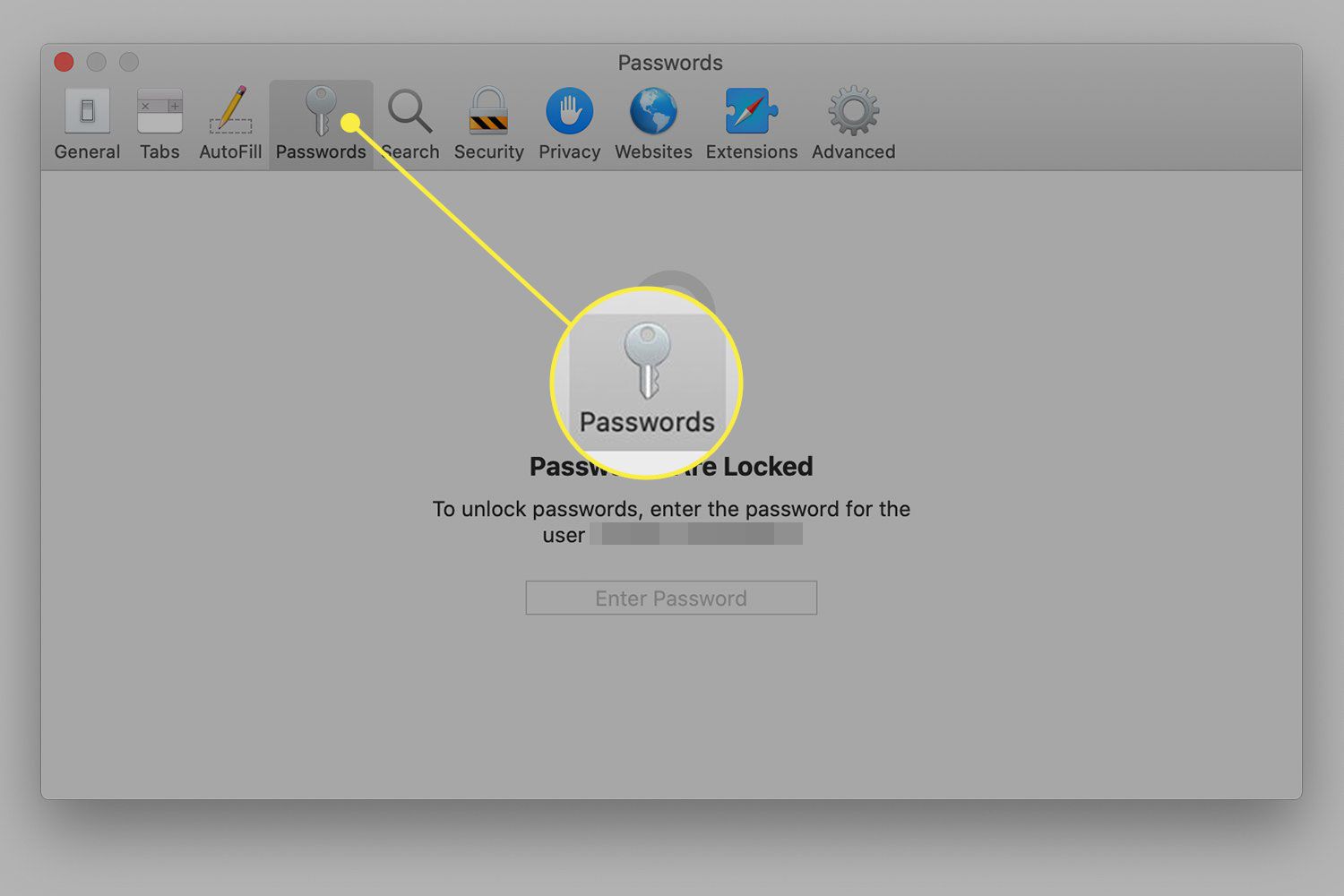
-
Typ de naam van de e-mailprovider die u zoekt in het zoekveld. Terwijl u typt, verschijnen de resultaten op het scherm.
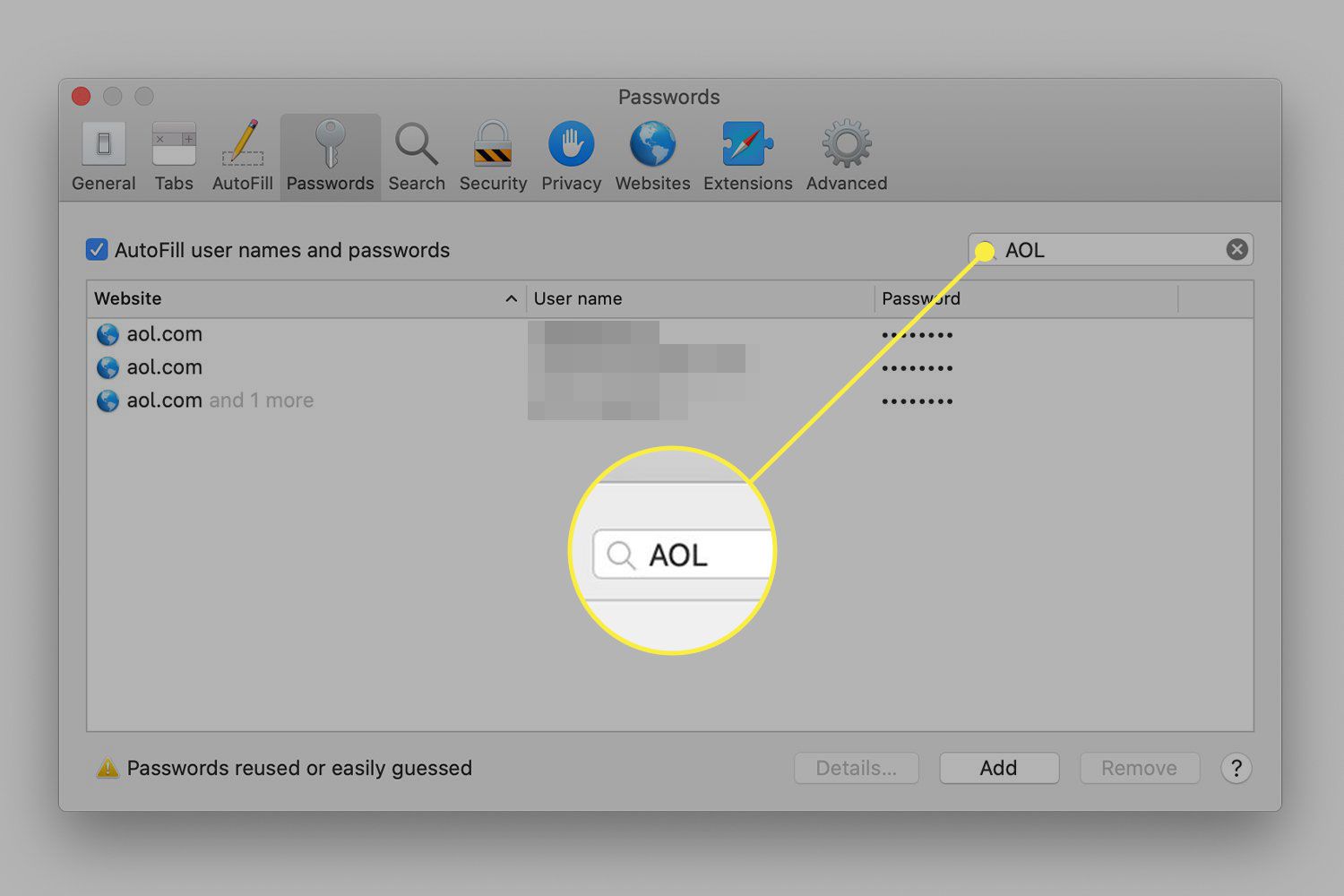
-
Selecteer het gewenste account in de resultaten om het wachtwoord te onthullen.
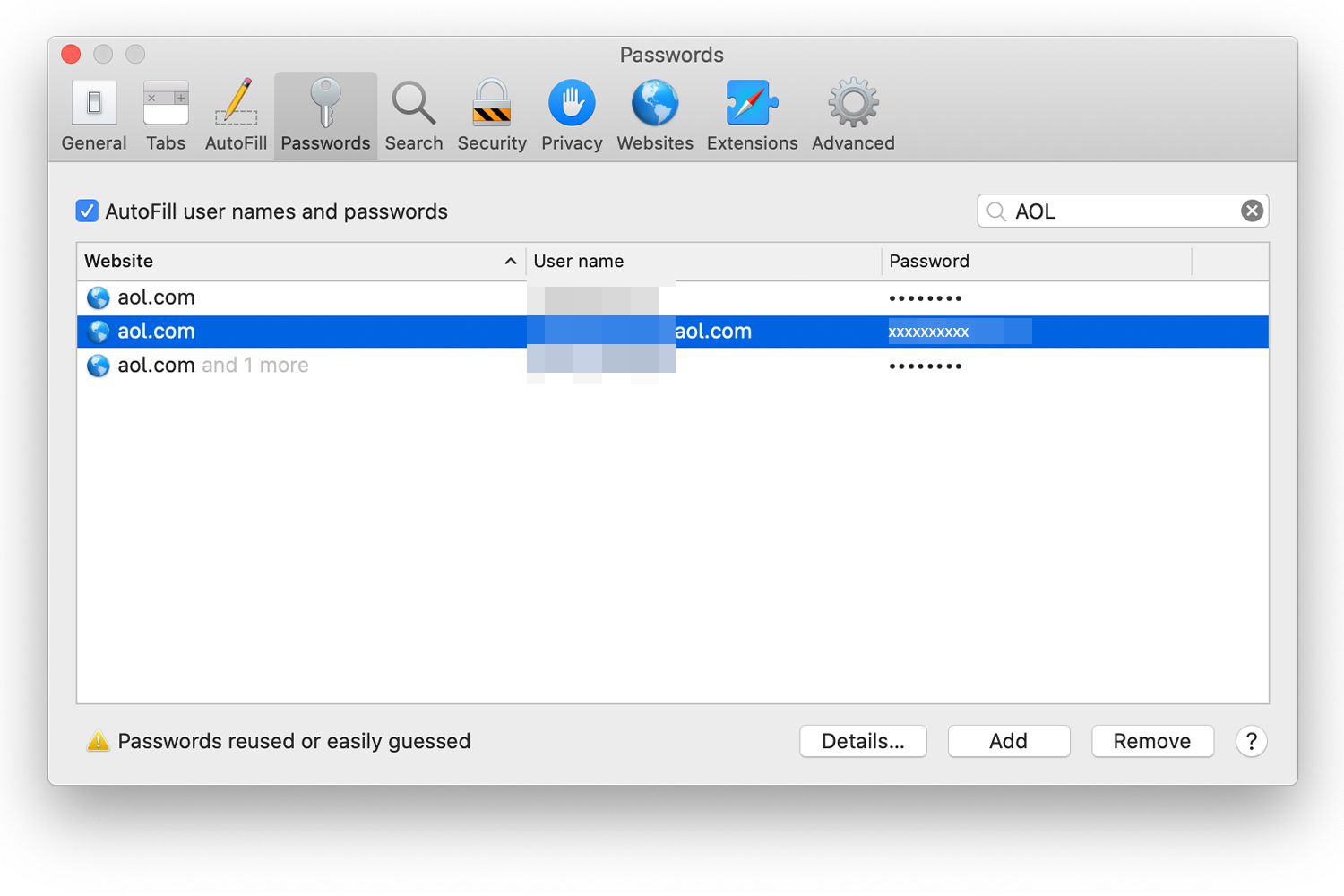
Toegang tot e-mailwachtwoorden op iOS-apparaten
Keychain Access synchroniseert met iCloud, zodat u het op iOS-apparaten zoals iPads en iPhones kunt gebruiken om verloren wachtwoorden op te halen. Het is standaard niet ingeschakeld, maar je kunt het inschakelen door te tikken op Instellingen > [your name] > iCloud > Sleutelhanger en dan de verplaatsen iCloud-sleutelhanger tuimelschakelaar naar de Aan (groene) positie.
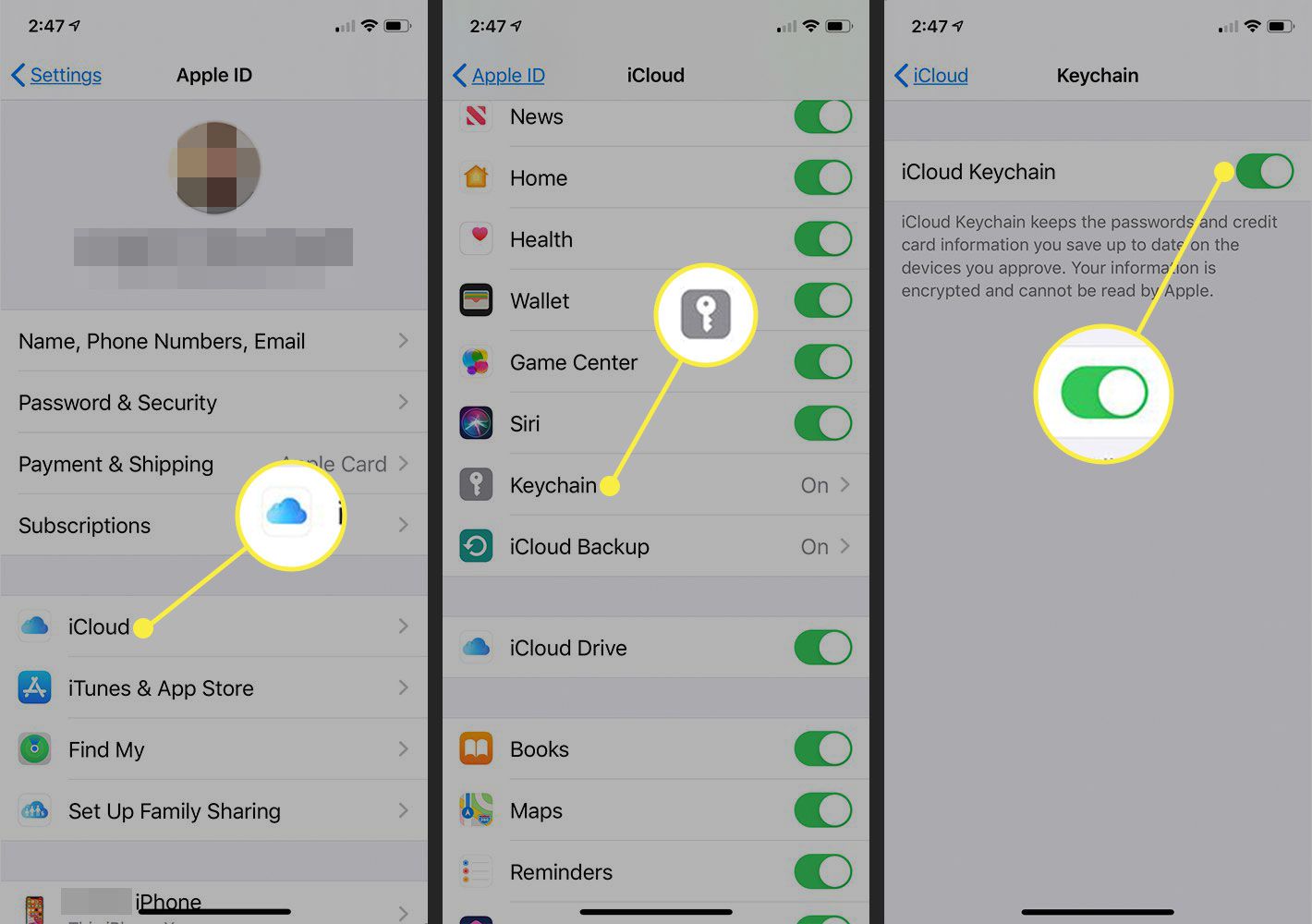
Als Sleutelhanger actief is, is het gemakkelijk om vergeten wachtwoorden op uw iOS-apparaten te vinden:
-
Kraan Instellingen en selecteer Wachtwoorden en accounts.
-
Kraan Website- en app-wachtwoorden.
-
Verifieer met FaceID of Touch ID wanneer daarom wordt gevraagd.
-
Scrol omlaag naar het e-mailaccount (of voer het in het zoekveld in om het te vinden) en tik erop om het e-mailwachtwoord te zien.